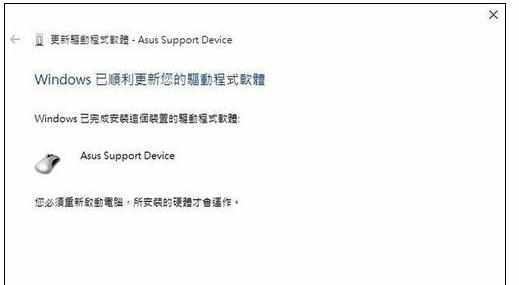win10更新后笔记本触摸板失灵怎么办
2017-06-13
有用户发现自己更新win10后,电脑很多跟之前都不一样了,甚至连触摸板都失灵怎么办?下面是小编为大家介绍win10更新后笔记本触摸板失灵的解决方法,欢迎大家阅读。
win10更新后笔记本触摸板失灵的解决方法
点击左下角的放大镜搜索
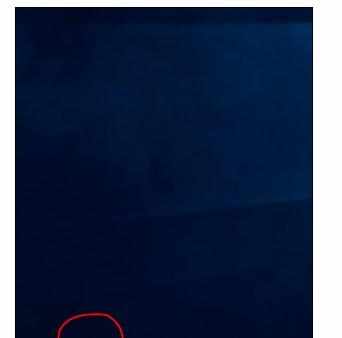
搜索"装置管理员"并开启
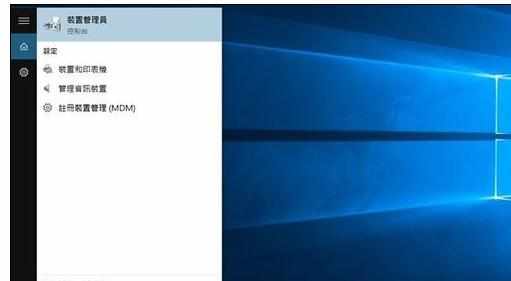
"滑鼠及其他指标装置"底下的子项目按右键选"更新驱动程式软体"
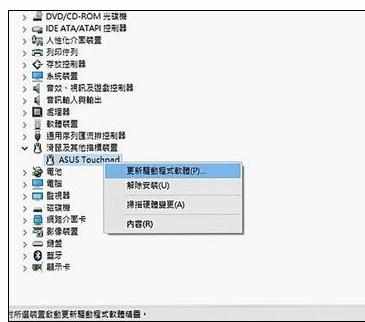
选第一项"自动搜寻更新的驱动程式软件"
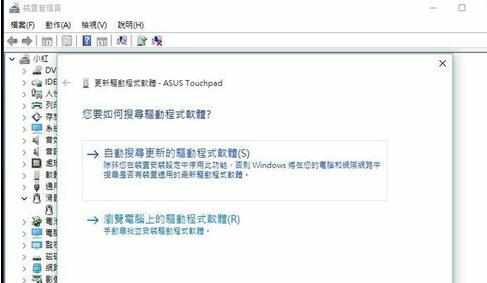
电脑就会自己搜索软件来安装了
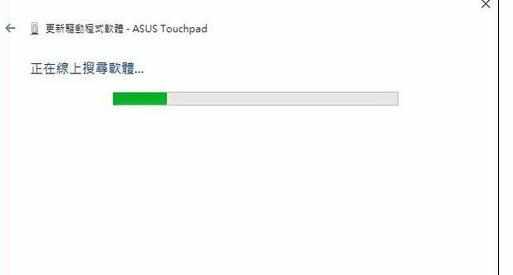
不到一分钟就安装完毕重新开机之后触控板就恢复正常了!!! 整个过程+重新开机 不到十分钟又可以重新用两隻指头滑动整个页面了